-
电脑不识别u盘怎么解决
- 2017-02-11 11:00:17 来源:windows10系统之家 作者:爱win10
把U盘插入系统,却电脑不识别u盘怎么回事呢?其实,系统之家小编告诉大家,电脑不认U盘的原因可能是因为没有安装光驱或者是禁用USB导致的,那电脑不识别u盘怎么解决?小编根据大神的指点,最终整理出了电脑不认U盘解决方法的经验内容,接下来就分享给大家。
方法/步骤
右击桌面上的“计算机”图标,从弹出的扩展菜单中选择“管理”项。

电脑不识别u盘怎么解决图1
在打开的“计算机管理”窗口中,点击“磁盘管理”项,然后找到不能正常显示 的U盘盘符,右击选择“更改驱动器号和路径”项。
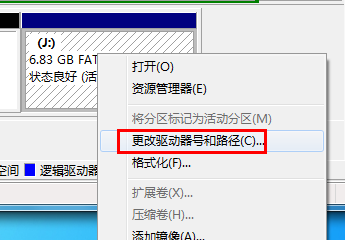
电脑不识别u盘怎么解决图2
并在打开的窗口中,根据实际需要点击“添加”或“更改”按钮。
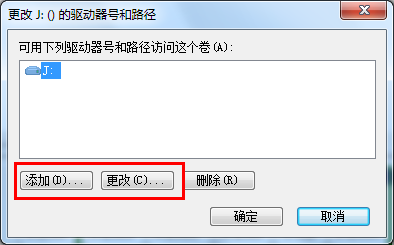
电脑不识别u盘怎么解决图3
然后选择一个U盘盘符,点击“确定”应用设置,此时查看电脑是否成功识别U盘。
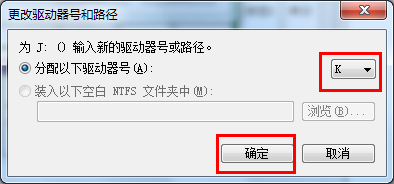
电脑不识别u盘怎么解决图4
另外,系统组策略启用禁用可存储设备功能也会导致U盘插入电脑没有反应。对此我们使用“大势至USB监控软件“来实际修复功能。直接在百度中搜索就可以获取下载地址。
安装并运行该软件,在其主界面中勾选”恢复USB存储设备“项。
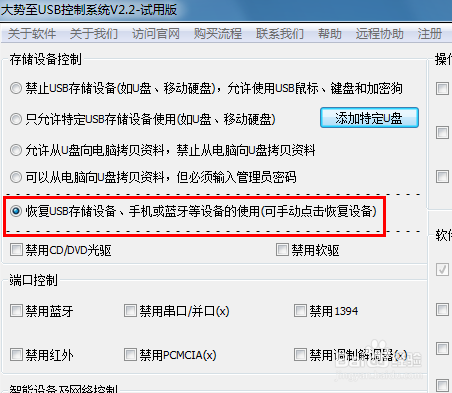
电脑不识别u盘怎么解决图5
待USB设备被恢复成功后,点击”退出“按钮就可以啦。
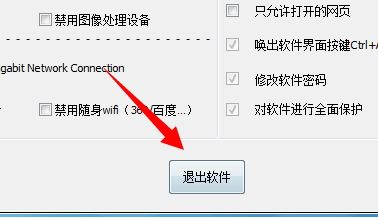
电脑不识别u盘怎么解决图6
电脑不识别u盘怎么解决的全部内容介绍到此就结束了,上述的电脑不认U盘是经得起考验的哦,因为是通过真实案例,确实解决了电脑不认U盘的问题,如果你此时也遇到了类似的情况的话,就赶紧按照小编的步骤去尝试一下吧,相信一定能帮到你!拓展阅读:winxp64位系统下载安装U盘!
猜您喜欢
- 小编告诉你怎么进bios2017-09-06
- 教你如何用u盘装系统2020-07-10
- 一键u盘v3.3如何安装系统,小编告诉你..2017-11-24
- 主编教您联想怎么进入bios2019-03-13
- 电脑用u盘装系统图文教程2017-01-24
- XP系统插入u盘要求格式化怎么办..2017-03-11
相关推荐
- 怎么刷bios,小编告诉你华硕怎么刷bios.. 2018-06-27
- 如何使用大白菜u盘重装系统图解.. 2022-04-19
- u盘安装系统的方法和步骤是什么.. 2023-03-01
- xp系统u盘安装,小编告诉你如何成功安.. 2018-01-26
- 工具活动小编激密教您u盘安装64位win8.. 2017-09-13
- u盘启动不显示硬盘,小编告诉你进入PE.. 2018-01-05





 魔法猪一健重装系统win10
魔法猪一健重装系统win10
 装机吧重装系统win10
装机吧重装系统win10
 系统之家一键重装
系统之家一键重装
 小白重装win10
小白重装win10
 Advanced Batch Converter V7.6 汉化破解版(图像批量转换软件)
Advanced Batch Converter V7.6 汉化破解版(图像批量转换软件) GBox浏览器 v2.0.0.29官方版
GBox浏览器 v2.0.0.29官方版 雨林木风32位win8专业版系统下载v2023.04
雨林木风32位win8专业版系统下载v2023.04 屏幕录制专家v7.5官方破解版(免注册版)
屏幕录制专家v7.5官方破解版(免注册版) 系统之家ghost xp sp3装机版v201712
系统之家ghost xp sp3装机版v201712 系统之家ghost xp sp3装机版v201812
系统之家ghost xp sp3装机版v201812 广告拦截大师
广告拦截大师 搜狗拼音输入
搜狗拼音输入 电脑公司Ghos
电脑公司Ghos 4399网页游戏
4399网页游戏 新萝卜家园Wi
新萝卜家园Wi 官方原版win7
官方原版win7 彗星小助手v4
彗星小助手v4 小白系统win1
小白系统win1 大白菜win8.1
大白菜win8.1 星愿浏览器 v
星愿浏览器 v 番茄花园 gho
番茄花园 gho 谷歌浏览器52
谷歌浏览器52 粤公网安备 44130202001061号
粤公网安备 44130202001061号